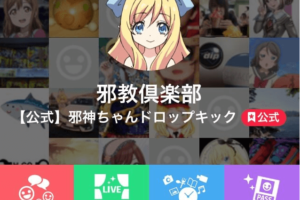みなさん、こんにちは!
誰でも気軽にラジオ番組を作れるアプリ「Radiotalk(ラジオトーク)」。
ラジオパーソナリティになりたい!という夢も叶えられると、人気を集めています。
その気軽さから、すでに始めている人も多いようですね。
ラジオ配信といえば、「Podcast」や「Spotify」などのアプリも主流となっています。
せっかくラジオトークで配信するなら、なるべく多くの人に視聴してもらうためにも、他のアプリにも配信していきましょう!
📻Podcastで配信中📻
今週ラジオトークで配信した最新回を各種ポッドキャストでも配信しました🎙️
大きな声で言えないけど…実は気になる父の日を話してます😳
ぜひスキマ時間に聴いてくださいね✨#子育てラジオ▼Apple Podcast▼https://t.co/wFYVvkVQH0
▼Spotify▼https://t.co/WS0e2GDLc2
— ないちゃん📻子育てラジオ📻 (@kosodateradio01) June 10, 2022
すでにラジオトークの配信を各種ポッドキャストに配信している人も多いようですね。
他のアプリでも配信すれば、より多くの人に視聴してもらうことができるので、幅広い層の視聴者を獲得することができるでしょう。
そこで今回の記事では、ラジオトークの配信をPodcastやSpotifyに配信する方法を解説していきます!
配信を停止したいときにどうすればいいのかについても紹介します。
とても簡単ですので、ぜひ試してみてくださいね!

・Radiotalk(ラジオトーク)とは?
・ラジオトークを他アプリに配信する方法
・各種アプリに配信する方法(Apple Podcast・Google Podcast・Spotify・Amazon Music)
・Podcastへの配信を停止する方法
Radiotalk(ラジオトーク)とは?

まず最初に、Radiotalkについて簡単にご紹介します。
3つの特徴を軸に説明していきます!
Radiotalkの特徴①簡単にラジオ番組ができる
ラジオトークでは、誰でも簡単にラジオ番組を作ることができます。
使い方はあとでご紹介しますが、スマホにアプリを入れるだけで、他に用意するものはありません。
「ラジオパーソナリティになるのが夢だった!」という人は、ラジオトークで叶えられちゃいます!
一般的なライブ配信アプリはカメラをオンにして顔出しするのが普通ですが、ラジオトークは声だけで配信できるので、初心者にもハードルが低いでしょう。
配信スタイルは、普通のラジオと同じような感じです。テーマに沿ったトークを、台本に沿って進めていくというのが主流のようです。
そしてもう一つのライブ配信アプリとの違いは、「事前収録したものをアップロードする」という点です。
ですのでライブ配信のように「一発勝負」という感じではなく、トークが得意ではない人でも挑戦しやすいという特徴があります。どちらかというとYouTubeに近いと言えるかもしれません。
リアルタイムではないので、視聴者と交流しながらというよりは、自分が伝えたいことを視聴者に一方的に話すというスタイルです。
ですので、視聴者も交流目的というよりは情報収集のような目的で視聴します。配信者側は、「わかりやすく伝える」というのが重要になります。
Radiotalkの特徴②ネガティブな反応は来ない
SNSやライブ配信をするときに困るのは、誹謗中傷や嫌がらせなどの迷惑行為を受ける可能性があることです。
ですが、ラジオトークにはその心配はいりません!ラジオトークにはコメント機能がないので、ネガティブなコメントが届くこともありません。
一般的なSNSのように「いいね!」を送る機能はあります。また、ギフトを送るときにコメントを添えることもできますが、ギフトの入手には課金する必要があるため、課金してまで悪口を言ってくるとは考えにくいです。
ただ楽しくラジオを配信したい・視聴したいという人には、ラジオトークがぴったりだと思います!
Radiotalkの特徴③ライブ配信機能もある
先ほど、ラジオトークは収録したものを公開するアプリだと言いました。
ですが、現在ではリアルタイムで配信できる「ライブ機能」も追加されています!
このライブ機能も同様、声のみで配信されます。一回の配信は最大30分までで、アーカイブ機能はないので、ライブが終了したらそれで終わりです。
ライブ機能を使った配信では、視聴者とリアルタイムでコミュニケーションをとりながら進行することができます。
ある程度視聴者が集まってきていて、直接交流する機会を作りたいという場合に、ライブ配信をやってみるのもオススメです!

Radiotalk(ラジオトーク)を他アプリに配信する方法
それでは、ラジオトークでの配信をPodcastやSpotifyに配信する方法を解説していきます!
先ほども言いましたが、ラジオトークの配信を他のアプリにも配信すると、より多くの人に視聴してもらうことができます。
意外にも他のアプリの方が視聴回数が多いということもあるようです。
ラジオトークの配信のうち、Spotify だけのアナリティクスを見たら、けっこう聴かれていてびっくりしてる#ラジオトーク #Spotify #しいのみチャンネル #朗読じかん pic.twitter.com/VkjtyOoZy3
— しいのみ🌈 (@shiinomikozaru) May 1, 2022
視聴者がなかなか増えなくて悩んでいる人は、まずはこの手段を試してみるのがいいでしょう!
では、具体的な方法を紹介していきます。
Radiotalkから他アプリへ配信(事前準備)
まずは、事前準備をしましょう。以下の手順で行なってください。
- Radiotalkアプリをインストールして、黄色いマイクボタンから番組を開設
- 番組説明を入力していない場合は、番組ページから「編集」をタップ
- 配信予定の内容や更新頻度の予定など、何らかの文字を番組の説明欄に入力
(※この入力欄が空欄になっている場合、正常に配信できないことがあります。)
これで事前準備は完了です!
Radiotalkアプリ内でPodcast設定
次に、ラジオトークアプリ内での設定が必要になります。以下の手順を参考にしてください。
- マイページ > 設定 (歯車マーク)> Podcast設定の順にタップ
- 「編集」ボタンを押し、必要項目を入力し、保存
Spotifyに配信したい場合は、公開しても大丈夫なメールアドレスを設定する必要があります。
また、RSSは有効のままにしましょう。各Podcastへの配信を停止したいときは、「無効」にすると配信を止められます。
こちらの手順で、Radiotalkアプリ側での作業は完了です!
RSSを有効にして保存した時点で、Google Podcastへの配信設定はすでに完了しています。反映されるまでに1週間ほどかかることもあるので覚えておきましょう!
Radiotalk(ラジオトーク)を各種アプリに配信する方法
ここからは、各種アプリに配信する方法をそれぞれ解説していきます。
自分が配信したいアプリを選んで参考にしてみてくださいね!
Apple Podcastsに配信する場合
- Radiotalkアプリ内で発行されたRSSのURLをコピー(長押しでコピーできます。)
- Pocasts Connect(https://podcastsconnect.apple.com)にアクセスして、使っているApple IDでログイ
- 「Podcast」を選択(Apple IDはiPhoneの「設定」から確認できます。)
- 1でコピーしたURLを入力し、「検証」を押す(番組情報が表示されます。)
- 情報が正しければ、「送信」をタップして、審査が通り次第、Apple Podcastに配信完了
審査には3日~1週間ほどかかると言われています。また、審査通過後にApple Podcastsの検索などへの反映には最大で24時間かかります。
一定期間が経過しても審査が通らない場合は、Apple社にお問い合わせください。
Google Podcastに配信する場合
ラジオトークの配信をGoogle Podcastへ配信するためには、Radiotalk内のPodcast設定を保存するだけで完了します。
これ以外の設定は不要です!
Google Podcastへ配信が反映されるまでは、1週間ほどかかることがあります。
それ以上経っても反映されない場合は、Google社にお問合せください。
Spotifyに配信する場合
Spotifyに配信するためには、Radiotalkアプリの【マイページ】(歯車マーク) > 【Podcastの公開設定】から Spotify自動連携を「ON」に設定しましょう。
Spotifyへの配信は、ワンタップで連携完了です!
Amazon Musicに配信する場合
Amazon Musicへの配信は、以下の手順で行えます。
- 自分のAmazonアカウントでログイン
- 以下のURLより、「Amazon Musicでポッドキャストを配信しませんか? こちらから配信申請ができます。」と書いてある箇所の「こちら」をタップ
https://www.amazon.co.jp/music/lp/podcasts - 申請フォームに遷移するので、必要事項を入力
入力する名前は、配信している時の名前でOKです!
メールアドレスは、RadiotalkのPodcast設定で登録したメールアドレスを入力してください。RSSは、RadiotalkのPodcast設定で発行されたURLをコピペします。プロバイダは その他>Radiotalk と入力します!
以上、各種アプリへの配信方法でした。ぜひ、ラジオトークでの配信を他のアプリでも配信してみてくださいね!

Radiotalk(ラジオトーク)のPodcastへの配信を停止する方法
ラジオトークでの配信をやめる場合や、番組の削除などの都合で、Podcastへの配信を停止したい場合は、以下の手順で停止できます。
- Radiotalkアプリの設定>Podcast公開設定を開く
- 「RSSの有効/無効」を「無効」にする
- 各Podcastの管理画面から、配信停止の手続きをする
それぞれの方法は、各プラットフォームより確認してください!
Radiotalk(ラジオトーク)を他アプリに配信する方法 まとめ
いかがでしたか?
今回は、ラジオ配信アプリ「Radiotalk(ラジオトーク)」について以下のことを解説しました。
- Radiotalk(ラジオトーク)とは?
- ラジオトークを他アプリに配信する方法
- 各種アプリに配信する方法(Apple Podcast・Google Podcast・Spotify・Amazon Music)
- Podcastへの配信を停止する方法
ラジオトークでの配信を他のプラットフォームでも配信すれば、より多くの人に配信を視聴してもらうことができます。
やり方も簡単なので、なかなか視聴者が増えない!と悩んでいる人は、ぜひ試してみてくださいね。
ラジオトークで配信を続けていくなら、「ライバー事務所」に所属して万全のサポートを受けることをオススメします!
【radiotalk(ラジオトーク)】おすすめライバー事務所TOP10!【2022年版】